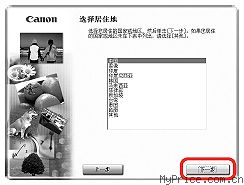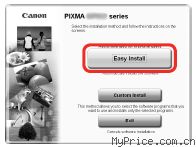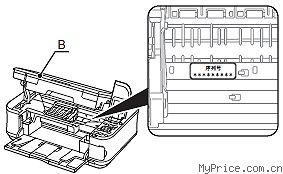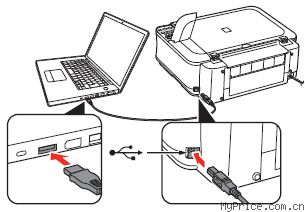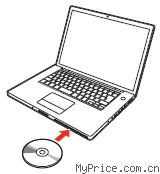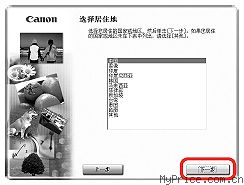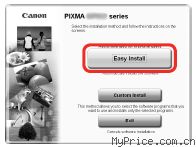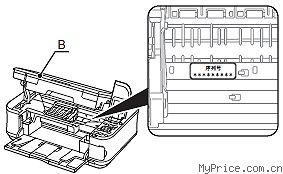要通过连接计算机使用本机,需要将包含驱动程序在内的软件复制( 安装) 到计算机的硬盘。安装过程大约需要20 分钟。( 根据计算机环境或要安装的应用程序数量,安装时间有所不同。)
以下屏幕基于Windows Vista Ultimate Edition 操作系统( 以下简称为“Windows Vista”) 和Mac OS X 10.5.x。
须知
- 安装前退出所有正在运行的应用程序。
- 以管理员( 或管理员组成员) 的身份登录。
- 请勿在安装过程中切换用户。
- 在安装期间可能需要连接互联网。会发生连接费用。
- 在安装过程中可能需要重新启动计算机。按照屏幕上的说明进行操作,并且请勿在重新启动过
程中取出安装光盘。一旦计算机重新启动,安装会继续进行。
- 不支持Mac OS 9、Mac OS X Classic环境或Mac OS X 10.3.8或更早版本。
注释
如果在安装驱动程序之前将USB 电缆线连接到本机,则会出现此屏幕。
如果正在使用Internet Explorer 7或更新版本,则可以使用Web 打印软件Easy-WebPrintEX。需要连接互联
网进行安装。( 也可以稍后安装此软件。)
2. 安装程序将自动启动。
安装程序将自动启动。
注释
如果程序未自动启动,双击计算机或我的电脑中的光盘图标。
Windows Vista -> 3.
Windows XP/2000 -> 4.
3. 单击自动播放屏幕上的运行Msetup4.exe,然后单击用户帐户控制对话框上的继续。
如果在随后步骤中重复出现用户帐户控制对话框,单击继续。
4. 选择居住地,然后单击下一步。
注释
如果选择语言屏幕出现,选择一种语言,然后单击下一步。
5. 选择国家或地区,然后单击下一步。
注释
仅在步骤 4 中的屏幕上选择了欧洲,中东,非洲或亚洲时才会显示。
6. 单击简易安装。
驱动程序、应用程序软件和电子手册会一起安装。
注释
7. 单击安装。
按照屏幕上的全部说明继续安装。
安装过程中,请按照屏幕上的全部说明安装软件。
须知
如果正在使用Internet Explorer 7 或更新版本,则可以使用Web 打印软件Easy-WebPrint EX。需要连接互联网进行安装。( 也可以稍后安装此软件。)
注册产品时,需要产品序列号。产品序列号位于:
- 本机内部( 如图所示)
须知
当开启扫描组件(机盖)(B)时,如果电源已打开,打印头支架将自动移动。
注释
仅在选择居住地屏幕中选择了欧洲,中东,非洲时,才会显示用户注册屏幕。
- 关于Extended Survey Program
如果同意Extended Survey Program,请单击同意。
如果单击不同意,将不会安装Extended SurveyProgram。
( 这对本机的功能没有任何影响。)
注释
Mac OS X 10.3.9环境下不会出现此屏幕。
8. 单击退出以完成安装。
如果显示重新启动,请按照说明重新启动计算机。
重新启动计算机后,取出安装光盘并妥善保管。
使用Macintosh时,首次使用本机的操作面板进行扫描前需要重新启动计算机。
1. 使用USB 电缆线将本机连接至计算机。
确保本机已开启。
注释
3. 双击光盘文件夹的Setup 图标以继续进入以下屏幕。输入管理员名称和密码,然后单击好。
如果不知道管理员名称或密码,单击帮助,然后按照屏幕上的说明进行操作。
注释
4. 选择居住地,然后单击下一步。
注释
如果选择语言屏幕出现,选择一种语言,然后单击下一步。
5. 选择国家或地区,然后单击下一步。
注释
仅在步骤 4 中的屏幕上选择了欧洲,中东,非洲或亚洲时才会显示。
6. 单击简易安装。
驱动程序、应用程序软件和电子手册会一起安装。
注释
7. 单击安装。
按照屏幕上的全部说明继续安装。
安装过程中,请按照屏幕上的全部说明安装软件。
须知
如果正在使用Internet Explorer 7 或更新版本,则可以使用Web 打印软件Easy-WebPrint EX。需要连接互联网进行安装。( 也可以稍后安装此软件。)
注册产品时,需要产品序列号。产品序列号位于:
- 本机内部( 如图所示)
须知
当开启扫描组件(机盖)(B)时,如果电源已打开,打印头支架将自动移动。
注释
仅在选择居住地屏幕中选择了欧洲,中东,非洲时,才会显示用户注册屏幕。
- 关于Extended Survey Program
如果同意Extended Survey Program,请单击同意。
如果单击不同意,将不会安装Extended SurveyProgram。
( 这对本机的功能没有任何影响。)
注释
Mac OS X 10.3.9环境下不会出现此屏幕。
8. 单击退出以完成安装。
如果显示重新启动,请按照说明重新启动计算机。
重新启动计算机后,取出安装光盘并妥善保管。
使用Macintosh时,首次使用本机的操作面板进行扫描前需要重新启动计算机。
 安装软件
安装软件